Tin tức
Joomla là gì? Hướng dẫn cài đặt và sử dụng Joomla toàn tập
Đối với các lập trình viên thì đã không còn quá xa lạ khi nhắc đến Joomla bởi nó là một mã nguồn mở được sử dụng nhiều nhất hiện nay giúp xây dựng nền tảng website. Tuy nhiên đối với các newbie hay những lập trình viên mới vào nghề thì việc nắm rõ về mã nguồn mở Joomla là điều cần thiết. Hiểu được điều đó, Mẫu website 24h đã chia sẻ tất tần tật về mã nguồn mở Joomla là gì? Hướng dẫn cài đặt và sử dụng Joomla toàn tập ngay sau đây!

Joomla là gì?
Open source Joomla giới thiệu đến với người dùng vào năm 2005 và viết bằng ngôn ngữ PHP, Joomla là một hệ thống quản lý nội dung (CMS) trên nền tảng mã nguồn mở luôn được các lập trình viên đánh giá cao về sự uy tín cũng như chất lượng của nó.
Điểm đặc biệt, Joomla được xây dựng dựa trên khung mô hình MVC, dễ thiết kế, dễ kết hợp plugin, Joomla hỗ trợ bạn xây dựng và phát triển các ứng dụng online một cách đơn giản và mạnh mẽ.
Những từ ngữ miêu tả dành cho mã nguồn mở này là sự linh hoạt, tùy biến, đơn giản và trang nhã, Joomla được sử dụng ở khắp các quốc gia từ những website đơn giản cho đến những ứng dụng nâng cao. Từ đó Joomla trở thành hệ thống được sử dụng phổ biến nhất hiện tại.
Mức độ phát triển của mã nguồn mở Joomla
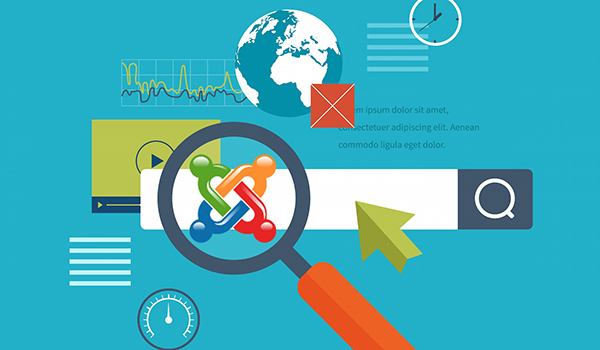
Đối với mã nguồn mở Joomla mức độ phát triển có thể nói rất nhanh và mạnh mẽ, và mã nguồn mở này cũng là đối thủ nặng ký đối với Drupal, Rainbow portal, Phpnuke, Xoops, DotnetNuke. Tháng 9/2008, trên quy mô nhiều quốc gia, dựa vào chỉ số tìm kiếm trên Google, kết quả tìm kiếm có chứa từ “Joomla“ lên tới 112.000.000 và cụm từ “powered by joomla“ cũng có tận 28.900.000 kết quả tìm kiếm.
Về số Extensions(tức là những sản phẩm như Plugin, Mambot, Component, Module,…), mã nguồn mở Joomla có con số ấn tượng là 3.200 sản phẩm – đây là con số cực khủng mà không ứng dụng nào vượt qua được tại thời điểm đó. Đó là chưa kể tới hàng ngàn các Template độc quyền của Website Joomla.
Để đạt được con số kỷ lục đó thì Joomla được tạo ra để hỗ trợ mọi người dễ dàng quản trị nội dung, phát triển hoạt động và quảng bá hình ảnh của mình trên Internet(giảng dạy, học tập, kinh doanh…) một cách hiệu quả nhưng chi phí cạnh tranh.
7 thuộc tính web 2.0 được Joomla đáp ứng là gì?

7 thuộc tính web 2.0 của Joomla bao gồm:
- Web có vai trò nền tảng, phù hợp chạy tất cả các ứng dụng.
- Tập hợp trí tuệ cộng đồng.
- Dữ liệu có vai trò cốt yếu.
- Phần mềm được cung cấp ở dạng dịch vụ web và luôn được cập nhật nhanh nhất.
- Phát triển ứng dụng dễ dàng và nhanh chóng.
- Phần mềm phù hợp trên tất cả các thiết bị.
- Giao diện ứng dụng phong phú.
Những tính năng cơ bản của mã nguồn mở Joomla
- Khả năng tương thích: Tất cả những trang web nào được thiết kế điều cần độ tương thích cao với nhiều thiết bị di động khác nhau để phù hợp cũng như đem lại những trải nghiệm thú vị và mới mẻ cho người dùng.
- Đa ngôn ngữ: Joomla là mã nguồn mở hỗ trợ chuyển đổi hơn 70 loại ngôn ngữ tùy theo mỗi quốc gia khác nhau để phù hợp với từng tệp người sử dụng trên thế giới.
- Dễ sử dụng: Joomla sử dụng giao diện kiểu WYSIWYG vô cùng thân thiện với người dùng và dễ sử dụng.
- Dễ update: Với thao tác nhấp chuột đơn giản, bạn có thể nhanh chóng cập nhật phiên bản mới và Joomla sẽ hỗ trợ update thường xuyên.
- Bảo mật: Joomla mang đến sự an tâm cho người dùng thông qua tính năng bảo mật tuyệt đối mọi dữ liệu, thông tin trang web trước các nguy cơ bị tấn công mạng.
- Hỗ trợ: Đội ngũ nhân viên, tổng đài luôn sẵn sàng hỗ trợ 24/24 giải đáp các vấn đề của người dùng và giải đáp tất cả các thắc mắc của khách hàng.

Lợi ích khi tạo web với Joomla
Khi thiết kế website với Joomla bạn sẽ có được những lợi ích như:
- Tiết kiệm chi phí: Joomla là hệ thống quản lý nội dung được phát hành free trong khi nó mang lại rất nhiều những tiện ích và bộ mở rộng vô cùng to lớn.
- Chuẩn SEO: Khi bạn tạo trang web bằng Joomla điều này sẽ giúp website của bạn được chuẩn SEO, thuận lợi hơn trong việc tối ưu vị trí hiển thị trên các công cụ tìm kiếm như Google.
- Thu hút khách hàng: Joomla là ứng dụng tạo web vô cùng thân thiện với người dùng, mang lại các trải nghiệm tốt và làm gây ấn tượng, thu hút khách hàng truy cập và ở lại lâu hơn trên trang web.
- Hỗ trợ đa ngôn ngữ: Điểm mạnh của mã nguồn mở Joomla là nó hỗ trợ hơn 70 loại ngôn ngữ khác nhau. Vậy nên website của bạn sẽ phù hợp với toàn bộ khách hàng từ các quốc gia trên thế giới.
Ưu điểm, nhược điểm của Joomla

Ưu điểm
- Quá trình tải và cài đặt nhanh chóng.
- Tính ổn định
- Tích hợp TMDT
- Có kho template khổng lồ
- Khả năng mở rộng linh hoạt
- Xử lý traffic khi có cấu hình và kiến trúc phần cứng hợp lệ.
Nhược điểm
- Khó sử dụng đối với người mới.
- Cần có kỹ năng chuyên môn để có thể thao tác và sử dụng.
So sánh Joomla và WordPress
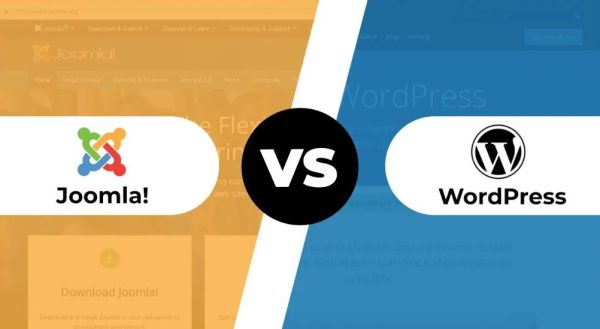
Mã nguồn mở Joomla và WordPress hơn nhau những gì?
- Đối với mã nguồn mở Joomla, quá trình thiết kế trang web diễn ra tương đối dễ dàng. Còn WordPress lại có phần phức tạp hơn trong quá trình tạo lập và không hỗ trợ nhiều Plugin hay chủ đề để cho bạn lựa chọn.
- So với WordPress, Open source Joomla có tính năng quản lý được cả các trang web phức tạp, web thành viên, web cộng đồng có nhiều khách hàng đăng ký.
Kết luận, đối với người dùng thường chọn lựa mã nguồn Joomla khi họ có nhu cầu thiết kế web có nội dung sâu rộng, cấu trúc linh hoạt. Còn họ sẽ chọn WordPress với nhu cầu mã nguồn mở này sẽ đem lại cho họ trải nghiệm dễ dàng, đơn giản hơn và phù hợp với những người không có quá nhiều kinh nghiệm.
Nên sử dụng Joomla cho website nào?

Mẫu website 24h sẽ cung cấp cho bạn các gợi ý khi muốn thiết kế website bằng Joomla
- Blog cá nhân
- Website tin tức
- Trang web trường học
- Web Thể thao, giải trí
- Trang web thương mại điện tử, mua sắm
- Website mạng công cộng
- Trang mạng danh bạ trực tuyến
Cách cài đặt Joomla nhanh chóng
Bạn hãy thao tác như sau để có thể tải và cài đặt Joomla ngay:
Tải Joomla
Đầu tiên bạn cần truy cập vào đường dẫn để tải xuống: http://www.joomla.org/download.html. Kế tiếp, bạn hãy thao tác giải nén file download ra thư mục Hosting Web.
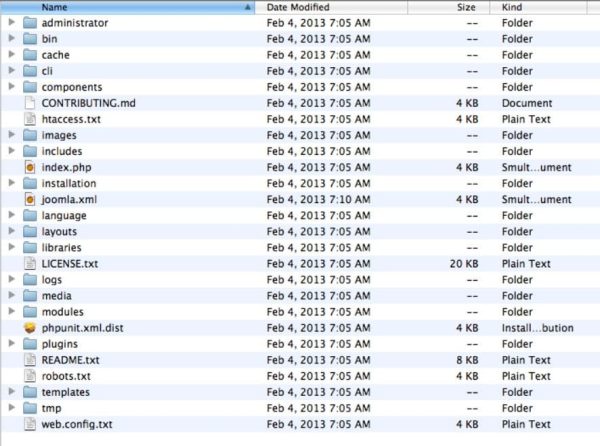
Tùy chỉnh định dạng nén trong bộ cài đặt, bạn chọn phương thức giải nén phù hợp. Cách khác bạn có thể giải nén thư mục đó rồi sử dụng giao thức FTP để tải lên trên Hosting Web. Khi làm theo cách này, bạn có thể sử dụng FileZilla(ứng dụng giúp việc truyền tải dữ liệu giữa máy tính cá nhân với máy chủ website thông qua internet bằng FTP.).
Cách cài đặt Joomla trên cPanel
- Bước 1: Đăng nhập vào cPanel -> File Manager.
- Bước 2: Tiến hành vào thư mục “public_html” -> nhấp chọn “Upload“.
- Bước 3: Sau khi đã tải lên thành công file cài đặt mới download về (định dạng *.zip), kế tiếp bạn nhấn chọn vào Extract trên File Manager.
- Bước 4: Khi đã tải lên bộ cài đặt Joomla lên hosting, bạn hãy thay tác để tạo Database cùng với User Database cho website mới.
- Bước 5: Truy nhập domain đã trỏ về hosting rồi khai báo toàn bộ những giá trị theo form điền của mã nguồn Joomla.
- Bước 6: Tại mục “Cấu hình cơ sở dữ liệu” bạn hãy nhập như bên dưới:
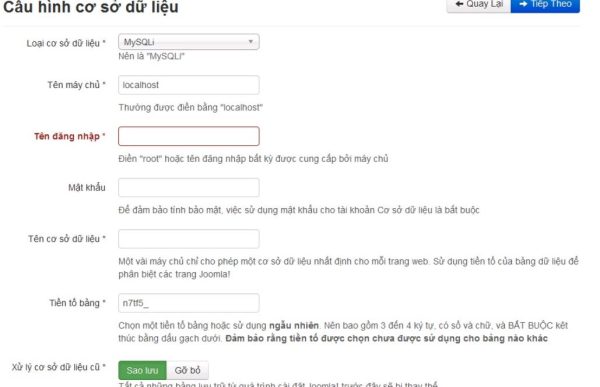
Loại cơ sở dữ liệu: Chọn MySQLi hoặc MySQL.
Tên máy chủ: Nhập Name Server, bình thường là “localhost”.
Tên đăng nhập: Nhập “root” hoặc là User Database bạn đã tạo.
Mật khẩu: Nhập chính xác password User Database.
Tên cơ sở dữ liệu: Nhập tiếp tên Database đã tạo.
Tiền tố bảng: Mặc định.
Xóa cơ sở dữ liệu cũ: Tùy chọn sao lưu hoặc gỡ bỏ.
- Bước 7: Khi cài đặt xong, một giao diện Joomla mới sẽ hiện lên, bạn hãy click “Gỡ bỏ thư mục cài đặt” để bỏ thư mục cài.
Khởi tạo Database MySQL
- Bước 1: Truy cập giao diện CPanel, truy cập vào mục DATABASE -> nhấp chọn MySQL.
- Bước 2: Tiếp theo bạn cần nhập tên Database bạn đang muốn khởi tạo -> click vào mục Create Database.
- Bước 3: Thao tác để khởi tạo người dùng cho Database tại mục Add New user.
- Bước 4: Trong mục Add user to database, bạn cần Map user đối với Database tương ứng -> tiếp đó click vào Add
- Bước 5: Nhấp chọn ALL PRIVILEGES -> Make Changes. Vậy là bạn đã hoàn thành quá trình Mạp user và Database rồi đấy.
Cách sử dụng PhpMyAdmin
- Bước 1: Trong giao diện Cpanel bạn cần click vào phpMyAdmin.
- Bước 2: Nếu bạn cần Backup Database click chuột vào Export -> Quick – Display only the minimal option -> Go và tải file backup về máy.
- Bước 3: Để tiến hành Restore Database với thư mục Database bạn hãy nhấp chuột vào mục Import-> Browse your computer(chọn file database) -> nhấp chuột vào Go để kết thúc.
Hướng dẫn sử dụng Joomla chi tiết
Thêm bài viết
- Bước 1: Click tab Menu.
- Bước 2: Kéo chuột đến Main Menu -> Add new menu item.
- Bước 3: Điền tiêu đề cho menu.
- Bước 4: Chọn loại menu, vì là bài viết nên bạn cần thao tác chọn Articles.
- Bước 5: Để add các bài biết mới, hãy nhấp chuột vào Single Article.
- Bước 6: Nhấp vào mục Select ở bài viết bạn cần thêm.
- Bước 7: Cuối cùng nhấn Save để hoàn tất và lưu lại.
Thêm thành phần
Với Joomla bạn thoải mái với việc thêm những chức năng đặc biệt vào văn bản, hình ảnh và liên kết để nâng cấp các nội dung bằng những Components.
Bạn có thể hiểu Components được sử dụng với mục đích để thêm vào website của bạn những trang phức tạp.
Thêm danh mục
- Bước 1: Từ trang admin bạn cần truy cập vào mục Content.
- Bước 2: Trong mục Categories bạn click đúp vào Add New Category.
- Bước 3: Điền tiêu đề, bí danh, mô tả -> Save.
- Bước 4: Chọn Save lần nữa để hoàn tất việc thêm Category mới.
Cài tiện ích

- Bước 1: Download file file nén .zip bao gồm các mở rộng lên từ thư viện trực tuyến của Joomla.
- Bước 2: Nhấn Upload Package File trong Extensions.
- Bước 3: Tải lên và tiến hành cài đặt.
Tạo nội dung nổi bật- Featured Articles Joomla
- Bước 1: Add menu mới bằng cách truy nhập vào Menus -> Main Menu.
- Bước 2: Click vào Add New Menu.
- Bước 3: Chọn Select để có thể chọn các loại menu.
- Bước 4: Trong phần chọn loại menu, nhấp chọn Articles -> mục bài viết nổi bật.
- Bước 5: Nhập tên menu.
- Bước 6: Cuối cùng để hoàn tất, bạn hãy bấm Save.
Tạo trang liên hệ
- Bước 1: Tạo trang liên hệ mã nguồn Joomla.
- Bước 2: Truy cập Components -> Contacts -> Click vào New.
- Bước 3: Điền vào form tên cùng với thông tin liên hệ của bạn. Dùng tab Miscellaneous Information để có thể thêm dòng mô tả.
- Bước 4: Để hoàn tất, bạn hãy nhấp chọn Done để lưu lại.
Cài giao diện
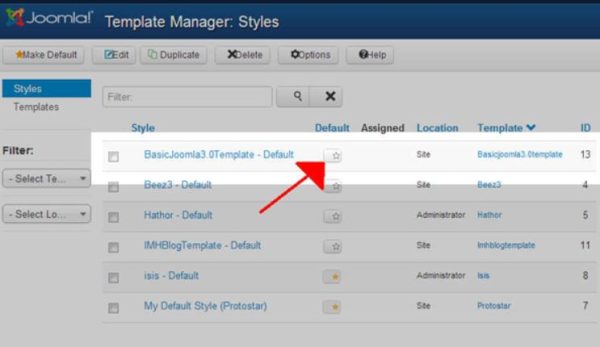
- Bước 1: Chọn vào Extensions -> nhấp Manage.
- Bước 2: Bấm Upload Package File.
- Bước 3: Nhấp vào file nén dạng .zip có chứa templates để tiến hành cài giao diện.
- Bước 4: Tải lên thành công, bạn truy cập Extensions -> chọn Templates.
- Bước 5: Click vào hình ngôi sao tại Templates bạn muốn bật.
Dùng Banner
- Bước 1: Để tạo Banner bạn truy nhập Components -> chọn Banners -> click Banners.
- Bước 2: Nhấp chọn New ở trên phía bên trái.
- Bước 3: Điền tên Banner.
- Bước 4: Upload hình ảnh của bạn lên.
- Bước 5: Tải lên xong, hãy nhấp Save để lưu lại.
- Bước 6: Để publish Banner vừa tạo, bạn hãy xuất bản thông qua module mới.
- Bước 7: Chọn vào Extensions -> Nhấp Module Manager -> New.
- Bước 8: Kế tiếp các danh sách những module sẽ hiện ra ->nhấp tiếp vào Banners.
- Bước 9: Tùy chọn tiêu đề khớp với vị trí cho module mới -> để hoàn thành bạn hãy Save.
Lời kết
Thông qua bài viết về Joomla là gì? Hướng dẫn cài đặt và sử dụng Joomla toàn tập của Mẫu website 24h thì chúng tôi hy vọng rằng qua đây bạn đã nắm được Joomla là gì và biết cách sử dụng nền tảng này để thiết kế trang web của công ty phát triển mạnh mẽ hơn. Chúc bạn thành công!
